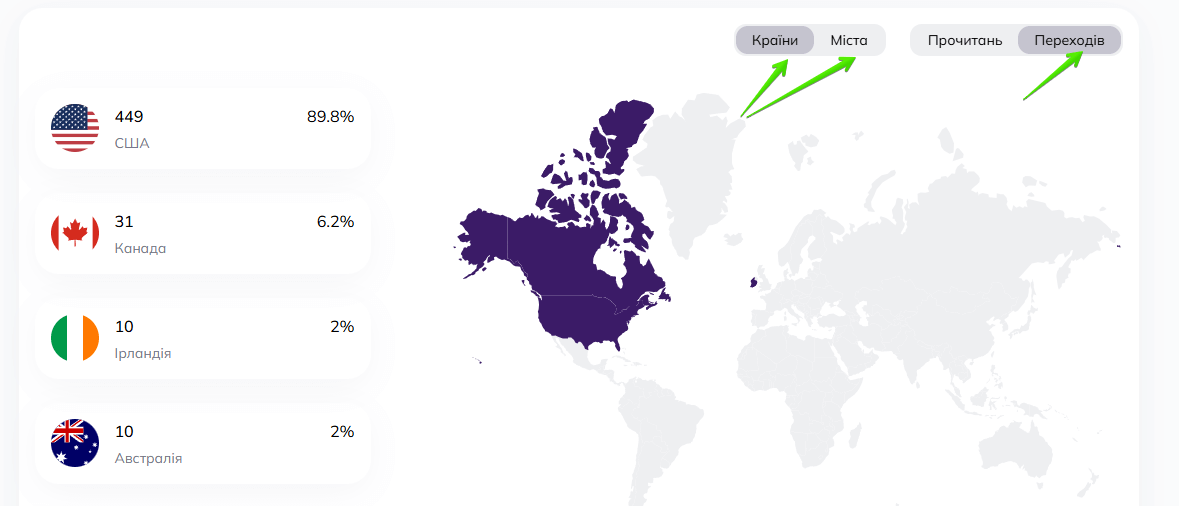Selzy використовує відстеження переходів для збору даних про кліки з надісланих розсилок. Коли підписник натискає на посилання, його ненадовго перенаправляють через URL-адресу для відстеження, перш ніж він потрапляє на цільовий веб-сайт. Таким чином, дані про кліки збираються без помітної затримки.
URL-адреси для відстеження генеруються автоматично під час відправлення розсилки. Однак вони не застосовуються до таких типів посилань:
- Mailto: електронна адреса — посилання на адресу електронної пошти, яка відкриває сторінку відповіді.
- Tel: +1234567890 — посилання на телефон, у разі натискання з'являється можливість зателефонувати за зазначеним номером.
- SMS: +1234567890 — посилання на телефон, у разі натискання з'являється можливість надіслати SMS (зверніть увагу, поштові сервіси в основному не підтримують таке посилання).
- Веб-версія листа та посилання на сторінці веб-версії — щоб веб-версія працювала, до поля посилання додається тег {{WebLetterUrl}}. Цей тег буде замінено на посилання на імейл під час відправлення розсилки.
- Посилання відписки — коли отримувач натискає на це посилання, він відписується від ваших майбутніх розсилок.
- Посилання на вкладення — посилання на файл, доданий як вкладення до листа через Selzy. Щоб увімкнути відстеження перенаправлень, додайте посилання на файл у хмарному сховищі, наприклад, у Google Drive.
- Посилання на підписку на конкретний список розсилки —- посилання додається через тег {{SubscribeListUrl:NNN}}, де NNN — це ID списку.
Якщо до посилань додати UTM-мітки (вручну або через вбудовану інтеграцію з Google Analytics), можна відстежити подальшу поведінку підписників на сайті: переглянуті сторінки, час на сайті, оформлені замовлення.
Як налаштувати трекінг Google Analytics в розсилках
В Selzy ви можете дізнатися не лише кількість переходів, а й хто конкретно перейшов за кожним посиланням, із яких країн і міст було зроблено переходи, в який час їх було здійснено, а також які посилання виявилися найбільш клікабельними.
Хто перейшов за посиланнями
Одним із важливих показників розсилки для email-маркетолога є список зацікавлених підписників, які перейшли за посиланнями.
Для швидкого отримання списку та подальшої роботи з ним перейдіть у розділ «Дашборд», прогорніть сторінку вниз до потрібної розсилки та натисніть на цифру переходів.
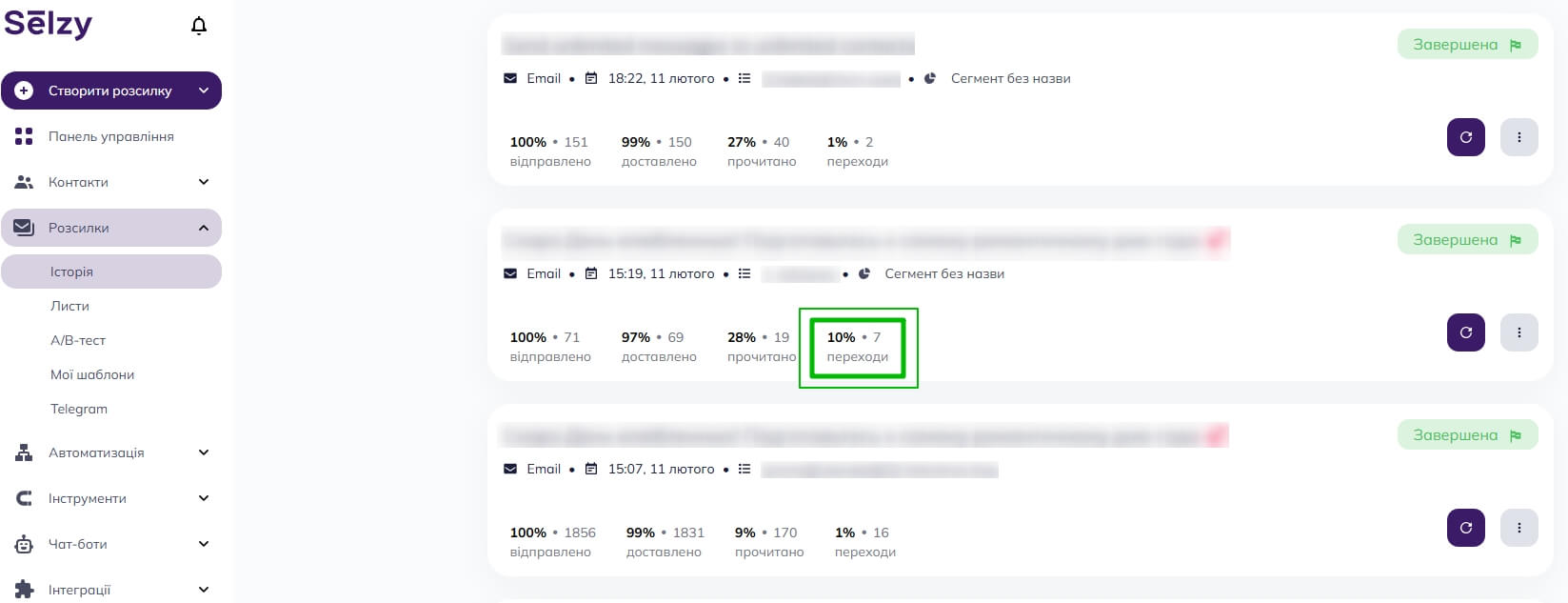
Крім того, список контактів, які перейшли за посиланнями, можна подивитися в розділі Історія та у детальному звіті по кожній розсилці.
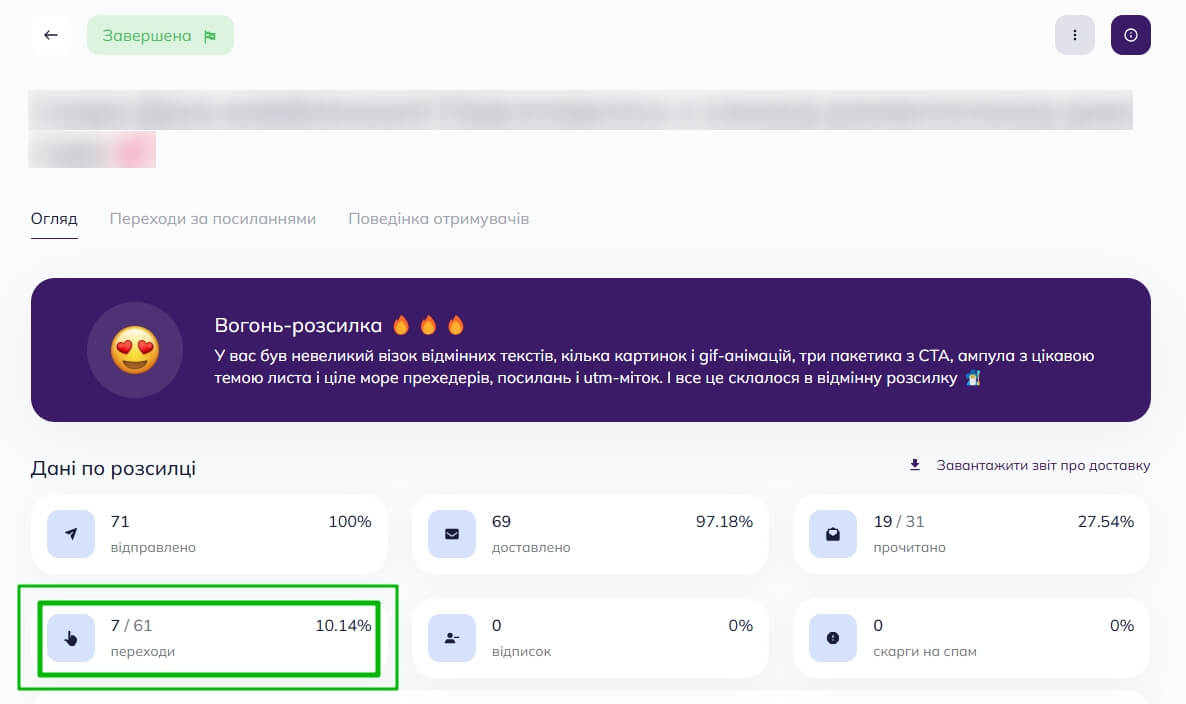
Щоби дізнатися, в яких містах і країнах живуть ваші найактивніші підписники, подивіться геокарту переходів. Для цього треба зайти у вкладку Поведінка отримувачів у звіті розсилки. Виберіть Переходів, а також Країни або Міста.
Керування списком підписників, які перейшли за посиланнями
У вікні зі списком унікальних контактів, які перейшли за посиланнями в обраній розсилці, ви також можете:
- Подивитися та завантажити зазначені контакти.
- Скопіювати чи перемістити контакти в інший список, наприклад, для виділення активних підписників.
- Додати теги, наприклад, щоби відзначити активні контакти для повторного відправлення спеціальної пропозиції.
- Вимкнути чи Увімкнути контакти, наприклад, щоби тимчасово зробити недоступною групу активних підписників.
- Видалити контакти зі списку чи з усіх списків одночасно.
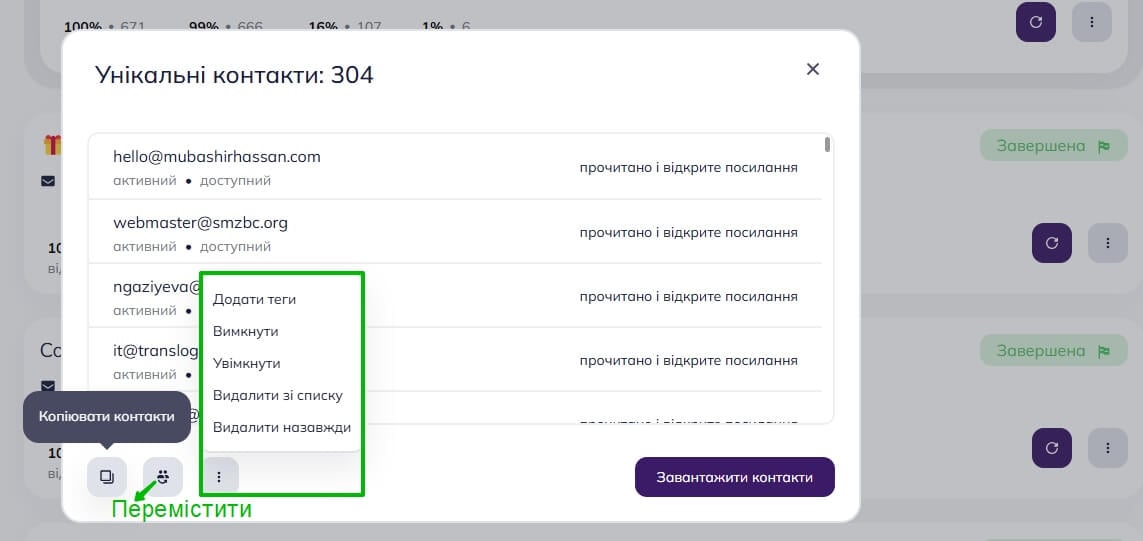
Карта кліків
Карта кліків відображає кількість кліків, які отримало кожне посилання для відстеження.
Щоб отримати доступ до карти кліків, відкрийте детальний звіт обраної розсилки і виберіть Переходи за посиланнями. Натисніть Переглянути карту кліків.
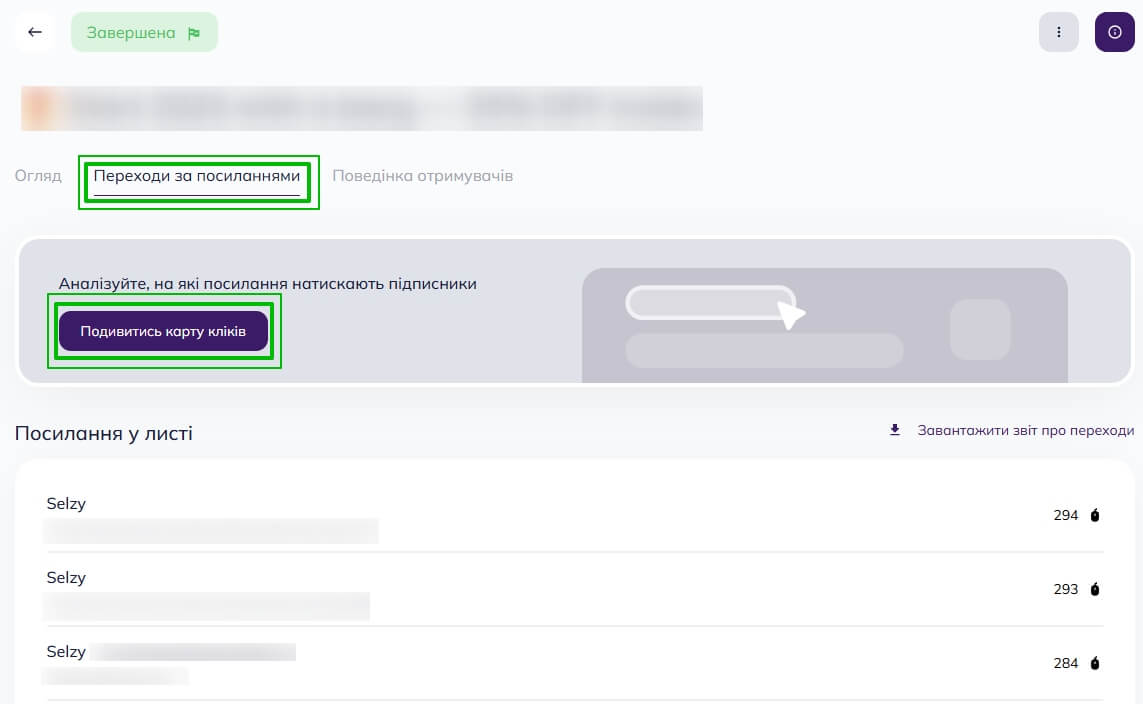
Ця дія відкриє надісланий імейл з накладеною картою кліків.
Кожен елемент з посиланням для відстеження має смужку, яка показує частоту кліків. (1)
Відсотковий показник показує співвідношення кількості кліків на це посилання до загальної кількості кліків в імейлі, з кількістю кліків у дужках.
Рядки можна натиснути, щоб побачити контакти, які переходили за цим посиланням. (2)
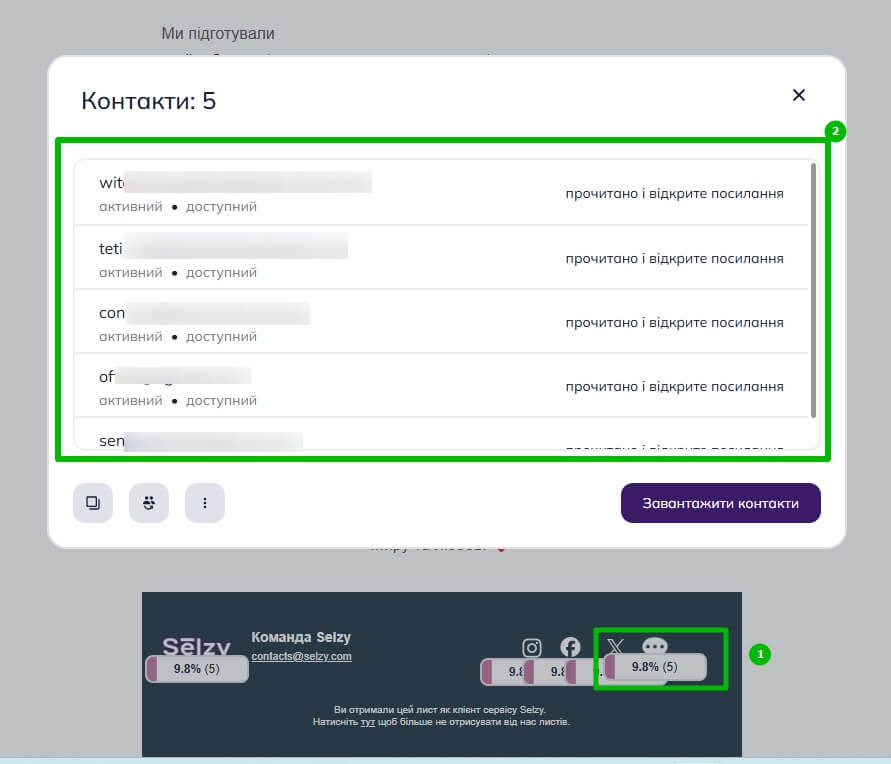
Крім того, ви можете погортати Посилання у листі на тій же вкладці Переходи за посиланнями, щоб побачити, скільки підписників натиснули на ті чи інші посилання в розсилці.
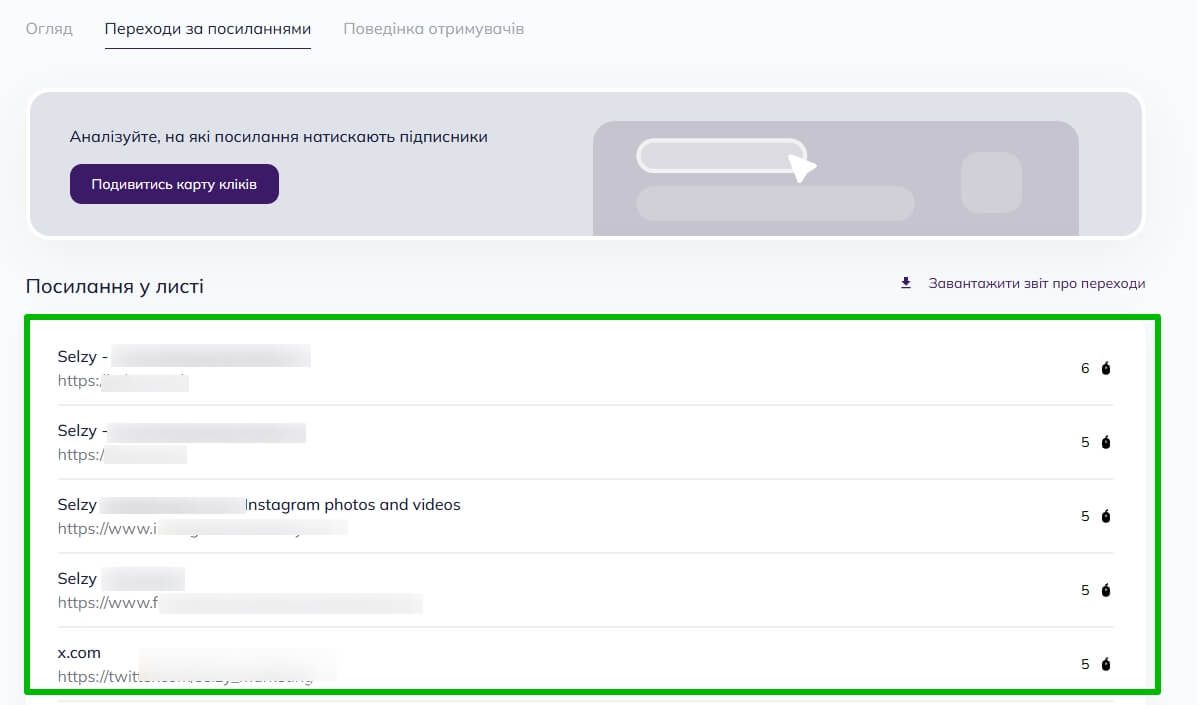
Щоби подивитися список підписників, які перейшли за посиланням, натисніть на кількість переходів.
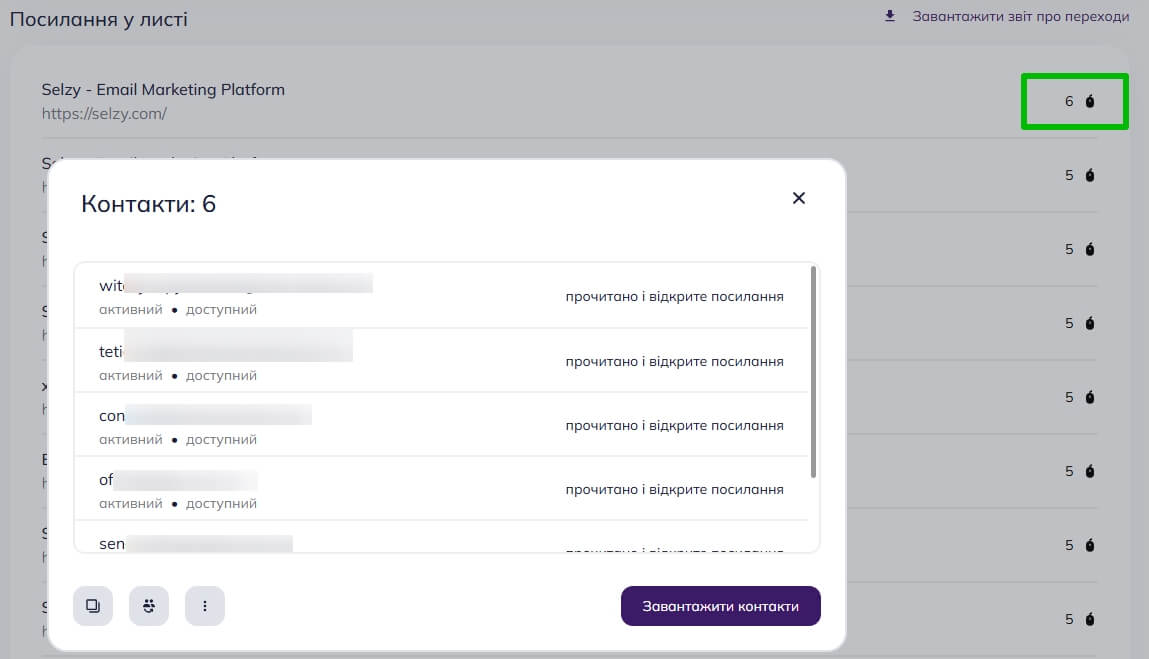
Дізнайтеся, коли за посиланнями було найбільше переходів
Щоб побачити, коли підписники переходили за посиланнями у вашій розсилці, перегляньте діаграму з динамікою розсилки в часі.
Щоб отримати доступ до діаграми, перейдіть до детального звіту для обраної розсилки, виберіть вкладку Поведінка отримувачів і прокрутіть вниз до Динаміка розсилки по часу.
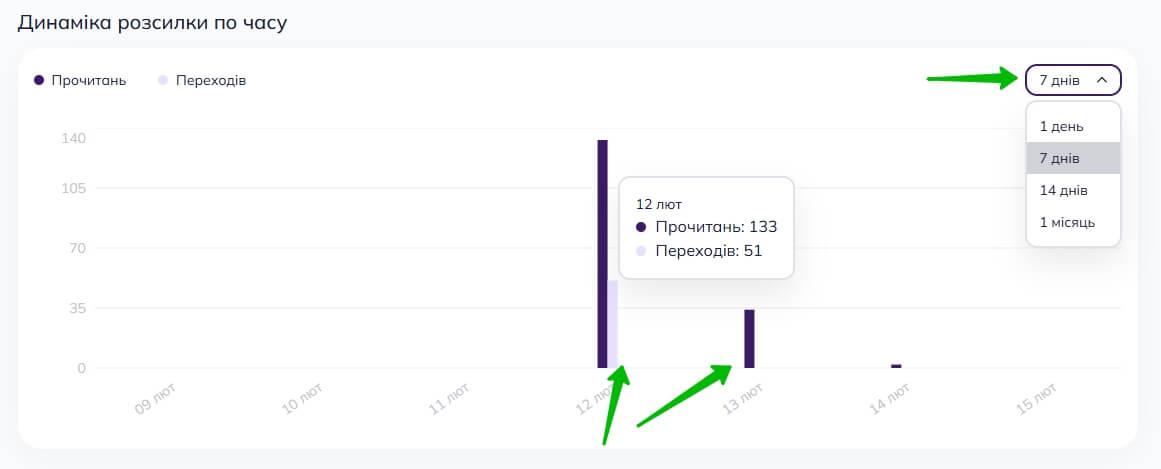
Світло-фіолетова смужка відображає кількість кліків на посилання. Точна кількість кліків відображається, коли ви наводите курсор на смужку. Ви можете вибрати період для відображення: 1 день, 7 днів, 14 днів або 1 місяць
Завантажити звіт про кліки
Дані про кліки можна завантажити. Перейдіть в Історія і виберіть потрібну розсилку. Перейдіть до вкладки Переходи за посиланнями і навпроти Посилання у листі натисніть Завантажити звіт про переходи. Виберіть між форматами CSV, XLSX і PDF.
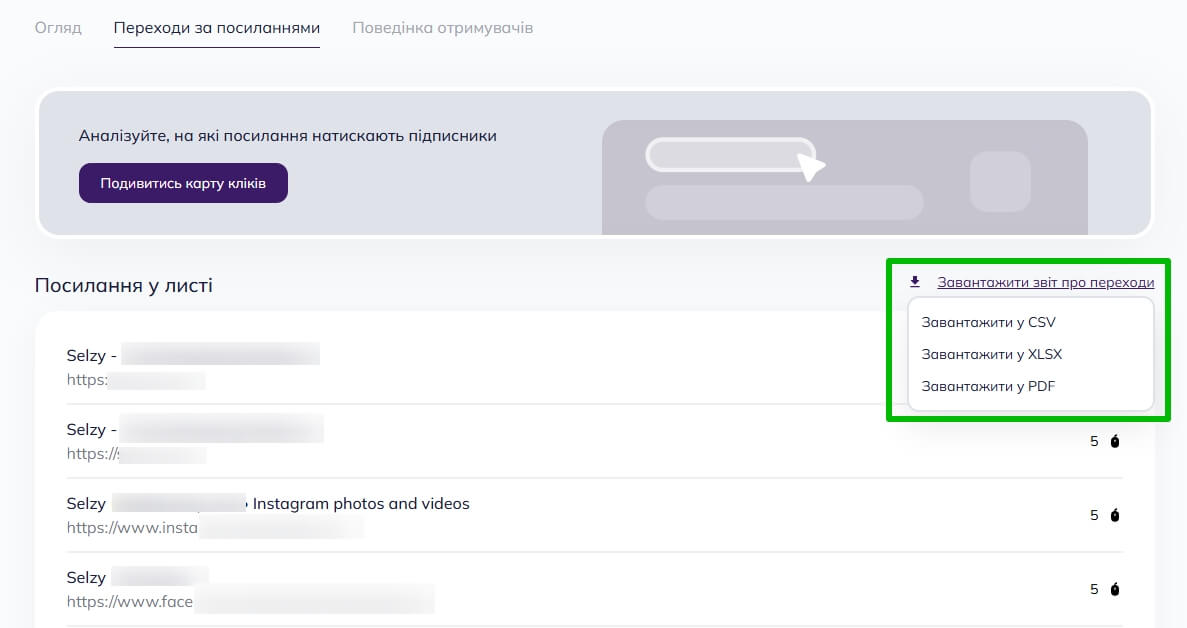
Звіт буде сформовано протягом декількох хвилин, а потім надіслано на ваш імейл та у сповіщеннях (🔔).
Звіт у форматі PDF складається з двох сторінок.
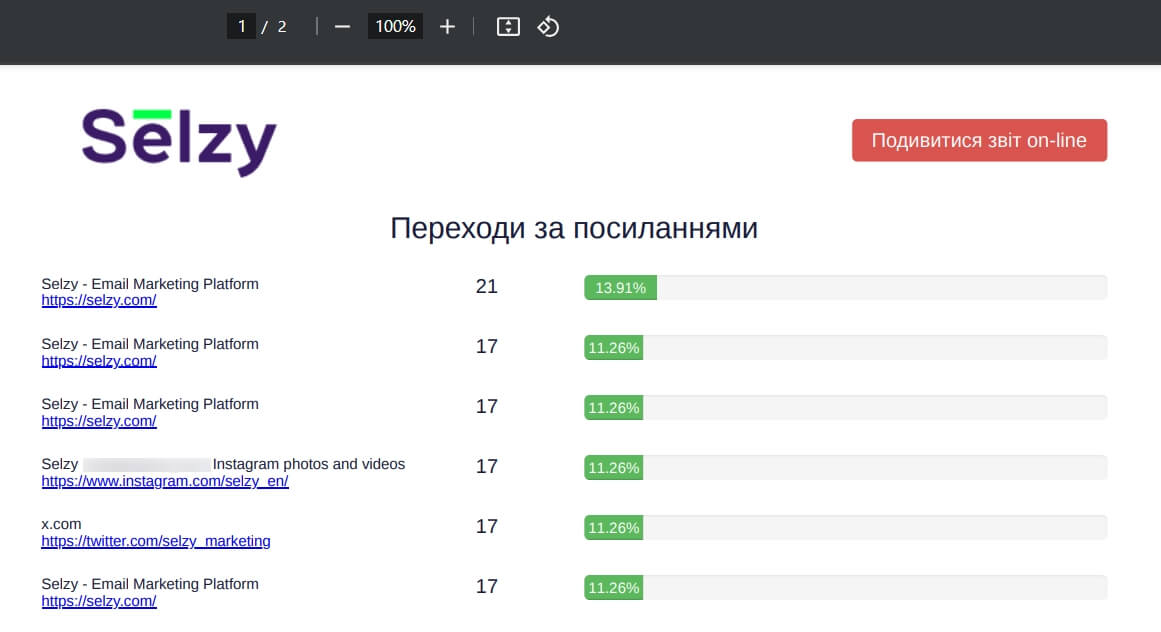
Список переходів за посиланнями з точною кількістю переходів та їх відсотковим співвідношенням
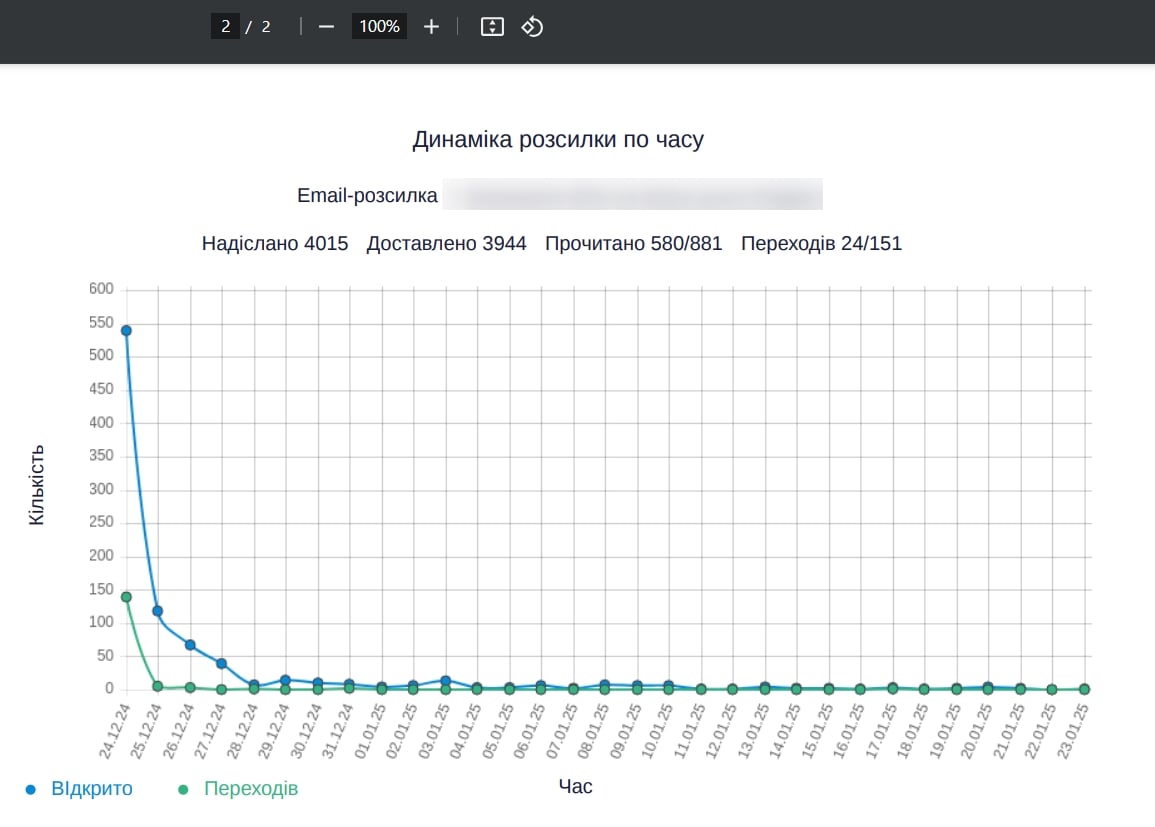
Графік, що відображає динаміку розсилки протягом певного часу
Звіти CSV та XLSX містять детальну таблицю, в якій перераховані всі кліки, включаючи повторні.
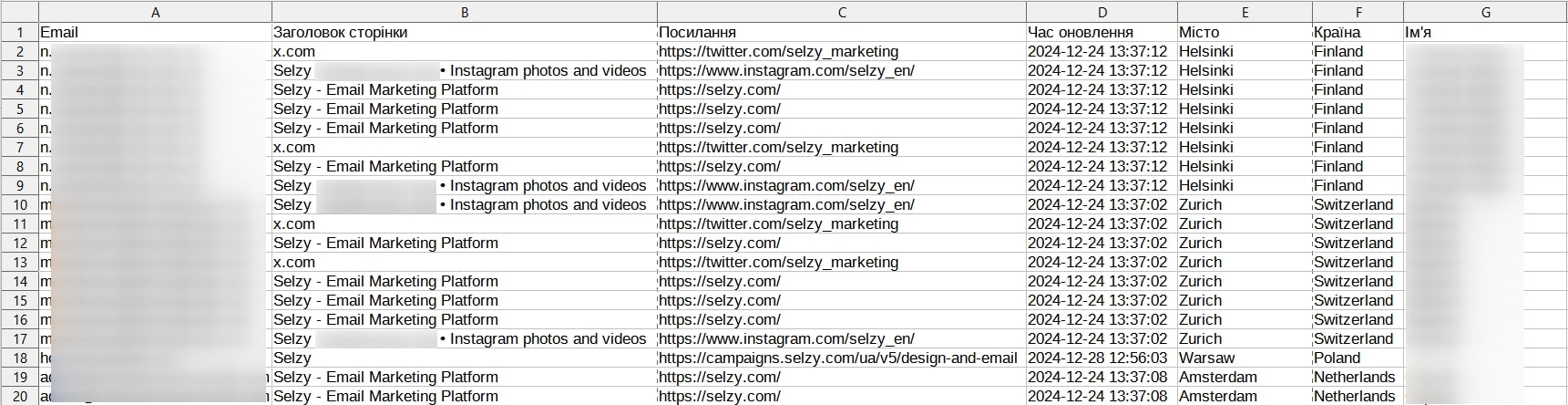
У звітах CSV та XLSX ви знайдете: хто натиснув на посилання; які посилання були натиснуті; час кожного натискання; країну та місто натискання; додаткову інформацію про підписників